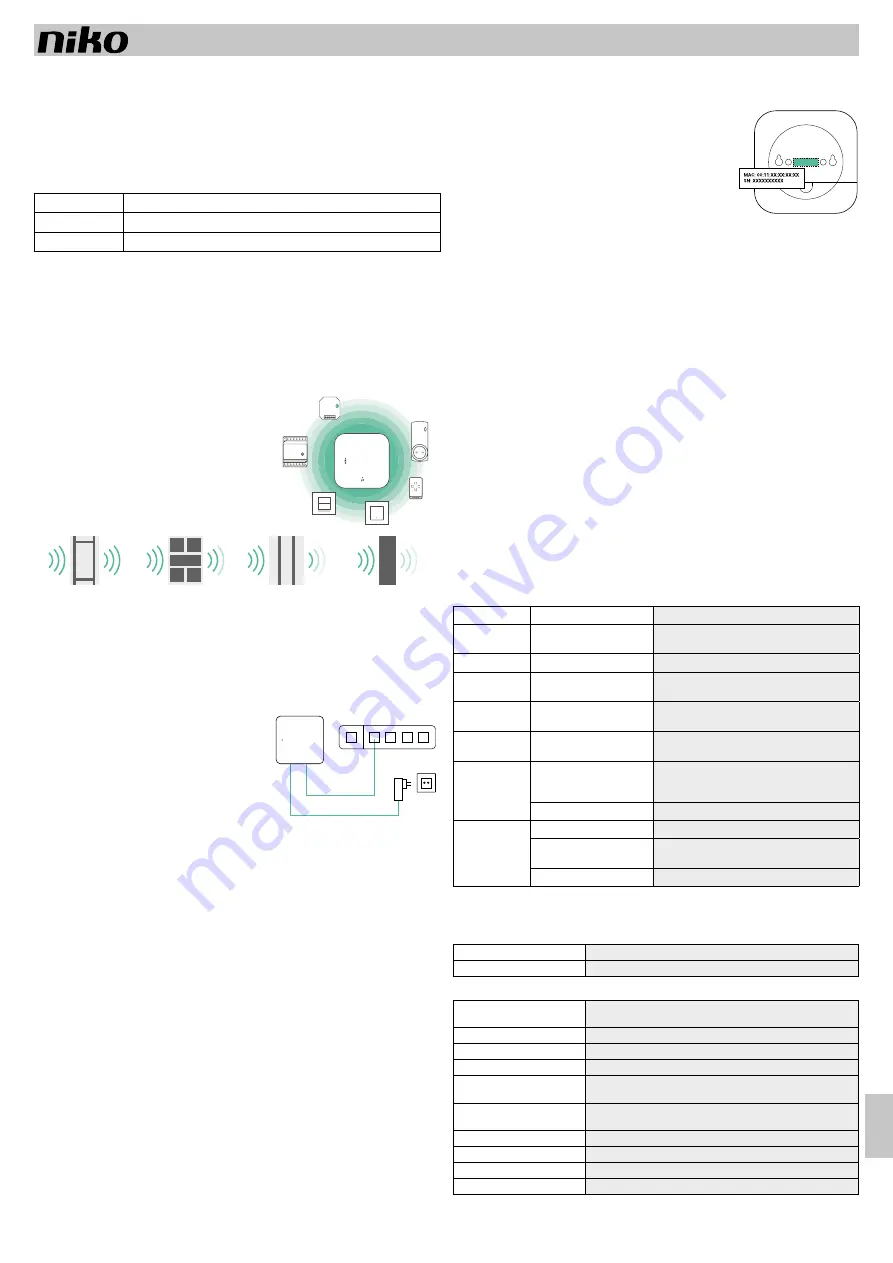
PM410-0100xR17035
nv
Niko
sa Industriepark West 40, BE-9100 Sint-Niklaas, Belgium — tel. +32 3 778 90 00 — fax +32 3 777 71 20 — e-mail: [email protected] — www.niko.eu
NL
410-0100x
1
Niko connected switch gateway
Lees de volledige handleiding voor installatie en ingebruikname. Bewaar de handleiding zorgvuldig voor later gebruik.
1. BESCHRIJVING
De gateway zorgt ervoor dat alle draadloze en slimme schakelaars in je installatie die werken volgens het
Easywave protocol, bediend kunnen worden met een app voor smartphone, tablet en smartwatch of via het
webportaal. Op deze manier kan de gebruiker zijn installatie op een veilige manier bedienen via een mobiel
netwerk zoals 4G, 3G, GPRS of een wifihotspot.
De gateway bestaat in de volgende twee versies:
Referentiecode
Aansluiting
410-01001
UTP
410-01002
Wifi (en UTP)
De gateway kan samenwerken met zo goed als alle Niko zenders en ontvangers die werken volgens het
Easywave protocol (zie § 4.1).
Dankzij de ontvangers is het mogelijk lichten te schakelen of te dimmen, rolluiken en zonweringen te sturen of
toestellen verbonden met een stopcontact te schakelen.
2. INSTALLATIE
Installeer eerst je slimme schakelaars en/of je draadloze schakelaars en ontvangers voor je de gateway installeert.
2.1. Programmeer op de ontvangers de draadloze schakelaars in 2-knopsmode (mode 1)
Bij deze manier van bedienen steekt de bovenste toets van de schakelaar het licht aan en gaat het licht weer
uit bij een druk op de onderste toets. Alle schakelaars moeten op deze manier geprogrammeerd worden om de
juiste feedback (bv. is het licht aan of uit) te garanderen in de app.
Je kan een uitgebreide omschrijving van de programmering
terugvinden in de handleiding van elke ontvanger.
De schakelaars, ontvangers en gateway mogen onderling maximaal
30 m van elkaar verwijderd zijn. Geef de gateway een centrale
plaats in de installatie om een optimaal bereik te garanderen. Het
zendbereik is afhankelijk van de in de woning gebruikte materialen.
Bij de plaatsing van de gateway moet je rekening houden met het
zendbereik van het draadloze signaal.
baksteen,
beton
houten wanden en
gipswanden
gewapend
beton
afgesloten metalen
ruimte
verlies: 20-40 %
verlies: 5-20 %
verlies: 40-90 %
verlies: 90-100 %
2.2. Sluit de gateway aan op het thuisnetwerk
2.2.1. Een gateway verbinden via ethernet (UTP)
1. Verbind de gateway via de bijgeleverde ethernetkabel met
de internetmodem- of router
2. Sluit het netsnoer aan op de gateway en steek de stekker
in het stopcontact
3. De led op de gateway begint groen te knipperen. De gateway
is aan het opstarten. Zodra de led stopt met knipperen
en groen blijft branden, is de gateway verbonden met
het internet. De eerste keer dat deze verbinding tot stand
komt, zal de gateway de nodige updates binnenhalen.
Na maximum 10 minuten zal de led opnieuw doven en
zal de gateway herstarten. Wacht daarom totdat de led
opnieuw groen brandt.
Indien de led van de gateway geel knippert, werd er geen verbinding met het internet gedetecteerd. Controleer
in dat geval de instellingen van de internetrouter.
2.2.2. Een gateway verbinden met je wifinetwerk (enkel voor 410-01002)
Wanneer je over een gateway met wifiaansluiting beschikt, kan je deze verbinden met je draadloze thuisnetwerk.
Om deze verbinding tot stand te brengen, ga je als volgt tewerk:
1. Sluit de gateway aan op de netspanning
2. Gedurende de eerste 5 minuten na het aansluiten op de netspanning zal de gateway een eigen
wifinetwerk uitzenden. De netwerknaam is “Niko Gateway XX:XX”, gevolgd door de laatste 4 tekens
van het MAC-adres van de gateway. Het paswoord van dit netwerk is het serienummer van je gateway.
3. Verbind je computer met dit wifinetwerk.
4. Open de webbrowser op je computer en surf naar het adres 10.50.0.1.
Je komt op het portaal van de gateway terecht.
5. Klik in het menu op ‘wireless configuration’.
Je krijgt een overzicht van alle draadloze netwerken die de gateway kan oppikken.
6. Klik op het netwerk waarmee je de gateway wilt verbinden.
7. Geef (indien van toepassing) het wachtwoord van het netwerk in.
De gateway maakt nu verbinding met je thuisnetwerk. De gateway zal vanaf nu geen eigen netwerk
meer uitzenden.
8. Ga verder met de registratie van de gateway (zie § 2.3).
Als je wijzigingen wilt aanbrengen aan de wificonfiguratie van de gateway, volstaat het om de stekker van de
gateway uit en in te pluggen. Nadien zal de gateway opnieuw gedurende 5 minuten zijn eigen wifinetwerk uitzenden.
2.3. Maak een account aan en leer de geïnstalleerde knoppen aan
1. Surf naar de webpagina
myconnectedswitch.niko.eu
2. Maak een account aan op naam van de eindgebruiker. Houd
hiervoor ook het
MAC-adres en serienummer
, die je op de
achterzijde van de gateway vindt, bij de hand.
3. De gebruiker krijgt een bevestigingsmail. In deze e-mail staat ook
alle informatie om na de configuratie de login en het paswoord te
wijzigen.
4. Druk in de menubalk op Configuratie.
5. Volg nu de stappen die de configuratie aangeeft:
- Eerst moeten de ‘bedieningen’ aangeleerd worden. Hiervoor druk je op elke bediening drie keer een toets
in en geef je de bediening een naam (max. 16 karakters) en duid je aan om welk type bediening het gaat
(draadloze schakelaar met 2, 4 of 8 toetsen, handzender …)
- Daarna geef je aan welke ‘functies’ deze bedieningen moeten uitvoeren. Kies het type functie door het juiste
icoon te kiezen (geschakeld licht, gedimd licht, rolluik of zonwering, geschakeld stopcontact) en geef het een
zinvolle naam (max. 16 karakters). Kies uit de lijst welke aangeleerde bedieningen deze functie bedienen.
2.4. Download de app “Niko connected switch”
Je downloadt de Niko connected switch app in de
App Store
of
Google Play
. Open de app en link deze aan
je account van de klant door dezelfde login- en paswoordgegevens te gebruiken.
2.5. Koppeling met een slimme meter
De Niko connected switch gateway kan aan een slimme meter gekoppeld worden om het energieverbruik en
de energieproductie van de woning in kaart te brengen. De gebruiker kan dit overzicht raadplegen in de app
of in het webportaal. Wanneer ook de gas- en watermeter aan de slimme meter gekoppeld zijn, kan ook dit
verbruik weergegeven worden.
De gateway ondersteunt slimme meters die voorzien zijn van een P1-poort en die werken volgens het DSMR-protocol
(DSMR 2.2, 3.0, 4.0 en 5.0). Je verbindt de meter met de gateway via een standaardkabel met RJ11-verbinding
(niet meegeleverd). Let erop dat de P1-poort op de slimme meter vrijgegeven werd door de energieleverancier.
Van zodra de gateway verbonden wordt met de P1-poort van de slimme meter zal in het webportaal en in de
app automatisch het menu “Energiemanagement” verschijnen.
* enkel voor gebruik met compatibele meters
3. STORINGEN VERHELPEN
Gateway led
Probleem
Oplossing
Continu groen
De gateway is opgestart en
verbonden met het internet
Je gateway werkt zoals het hoort
Knippert groen
De gateway is aan het opstarten Wacht tot de led niet meer knippert
Knippert magenta De gateway installeert de
nieuwste software
Wacht tot de gateway automatisch opnieuw is
opgestart. Dit kan tot 5 minuten duren
Continu geel
De gateway heeft geen
verbinding met de server
Contacteer Niko customer support
Knippert geel
De gateway heeft geen
verbinding met het internet
Controleer of de gateway goed is aangesloten op de
modem of router. Controleer de internetverbinding
Knippert rood
Er is een probleem met de
configuratie
Trek de stekker uit het stopcontact, wacht enkele
minuten en probeer opnieuw. Contacteer Niko
customer support indien het nog niet lukt
De gateway is defect
Contacteer Niko customer support.
Brandt niet
Er is geen netspanning
Controleer de netspanning
De voeding van de gateway
is defect
Vervang de voeding. Neem contact op met Niko customer
support indien de garantie nog van toepassing is
De gateway is defect
Contacteer Niko customer support
4. TECHNISCHE GEGEVENS
4.1. Installatie
Communicatieprotocol
Niko Easywave – 868,3 MHz
Zendbereik
Max. 30 m binnenshuis
4.2. Gateway
Montage
Horizontale plaatsing of verticaal gemonteerd op de muur
(op een hoogte van maximaal 2 m)
Afmetingen
124 x 124 x 30 mm (HxBxD)
Gewicht
60 g
Maximaal verbruik
6 W
Maximaal radiofrequent vermogen
van het Easywave signaal
2 dBm
Ingangsspanning
5 V via de makkelijk bereikbare micro USB-poort en bijgeleverde
stroomadapter
Poorten
RJ45-poort, 100 Mbit WAN poort, DSMR P1-poort
Omgevingstemperatuur
0 – 45 °C
Beschermingsgraad
IP20
Draadloze communicatie*
wifi 2,4 Ghz
* Enkel voor de 410-01002
Max. 30 m




























